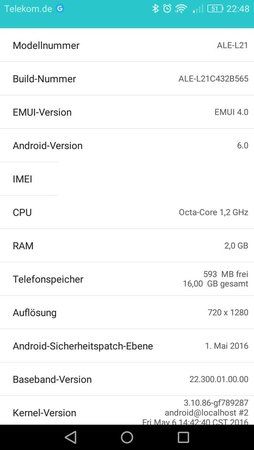ampth
Neues Mitglied
- 0
Liebe Comm,
ich hoffe ihr könnt mir weiter helfen.
kann mir jemand genau sagen welche Version NR ich flashen soll damit ich mein Handy
>ALE-L21C432B133 (P8 Lite Singel Sim 1&1 Android 5.0) auf ALE-L21C432B550 Marshmallow 6.0 bekomme.
Ich habe mir einige Seiten durchgelesen konnte aber spezifisch auf mein Ver. keine genaue
und sichere Anleitung finden. Mir ist die Dual Funktion nicht wichtig aber wenn sie freigeschaltet wird
umso besser. Ich verstehe die Ver Nr nicht die einen Schreiben die B170 Flaschen mit Vendor die anderen das z.B ALE-B136,B524, B194,B188,B170,B010. Was nun hää??
Sorry war Samsung flash gewohnt da war alles einfacher
Ver:
ALE-L21C432B524,ALE-L21_V100R001C432B052,ALE-L21V100R001C432B046b,ALE-L21_C432B190,ALE-L21C432B550,ALE-L21_V100R001C432B041c,LE-L21C432B17,
ALE-B136,B524, B194,B188,B170,B010.
MFG
//Backup wurde schon gefertigt!
//Muss ich das Handy entlocken ??
//Wie bekomme ich TWRP drauf??
//Was bei Bootloop??
ich hoffe ihr könnt mir weiter helfen.
kann mir jemand genau sagen welche Version NR ich flashen soll damit ich mein Handy
>ALE-L21C432B133 (P8 Lite Singel Sim 1&1 Android 5.0) auf ALE-L21C432B550 Marshmallow 6.0 bekomme.
Ich habe mir einige Seiten durchgelesen konnte aber spezifisch auf mein Ver. keine genaue
und sichere Anleitung finden. Mir ist die Dual Funktion nicht wichtig aber wenn sie freigeschaltet wird
umso besser. Ich verstehe die Ver Nr nicht die einen Schreiben die B170 Flaschen mit Vendor die anderen das z.B ALE-B136,B524, B194,B188,B170,B010. Was nun hää??
Sorry war Samsung flash gewohnt da war alles einfacher
Ver:
ALE-L21C432B524,ALE-L21_V100R001C432B052,ALE-L21V100R001C432B046b,ALE-L21_C432B190,ALE-L21C432B550,ALE-L21_V100R001C432B041c,LE-L21C432B17,
ALE-B136,B524, B194,B188,B170,B010.
MFG
//Backup wurde schon gefertigt!
//Muss ich das Handy entlocken ??
//Wie bekomme ich TWRP drauf??
//Was bei Bootloop??
Zuletzt bearbeitet: